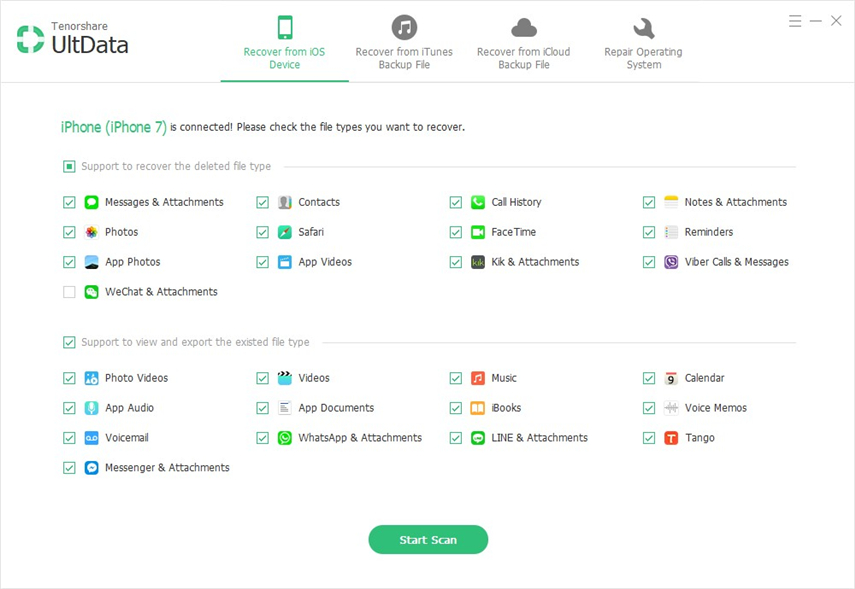Як видалити старі резервні копії з iCloud
Що таке резервне копіювання iCloud? Резервне копіювання iCloud - це рішення для резервного копіювання пристроїв iOS, яке стало можливим завдяки хмарному сховищу Apple, яке зберігає копію вашої інформації з вашого iPhone, iPad або iPod touch. бути завантаженим на нових пристроях. Це спрощує відновлення вже наявної інформації.
iCloud створює резервні копії даних, таких як:
- Налаштування пристрою
- Усі повідомлення з рідних додатків, таких як iMessage, MMS та SMS
- Резервні копії Apple Watch
- Дані програми
- Конфігурація HomeKit
- Історія придбань у служб Apple
- Історія викликів
- Медіа, як фотографії та відео з ваших пристроїв iOS
- Організація додатків, включаючи головний екран
- Візуальний пароль голосової пошти (в телефон потрібно вставити сім-карту, яка використовується під час резервного копіювання)
Автоматичне резервне копіювання даних на iCloudперейдіть до Налаштування> Ваше ім'я> iCloud> Резервне копіювання iCloud. Користувачі iOS 10.2 та новіших версій не мають кроку "Ваше ім'я". Підключіть свій пристрій до мережі Wi-Fi та переконайтесь, що пристрій екрану заблоковано. Щоб запобігти відключенню пристрою під час резервного копіювання, підключіть пристрій до джерела живлення.
Як видалити резервну копію iCloud на iPhone / iPad
Не можна видалити дані iCloud, старі чи іншим чином? Наступні кроки покажуть, як видалити старі резервні копії з iCloud на iPhone / iPad / iPod touch. Ми спробували і протестували її, і впевнені, що це дасть очікувані результати.
Крок 1. Для користувачів iOS 11 перейдіть до Налаштування> [ви називаєте].

Крок 2: Виберіть "Зберігання та використання iCloud"
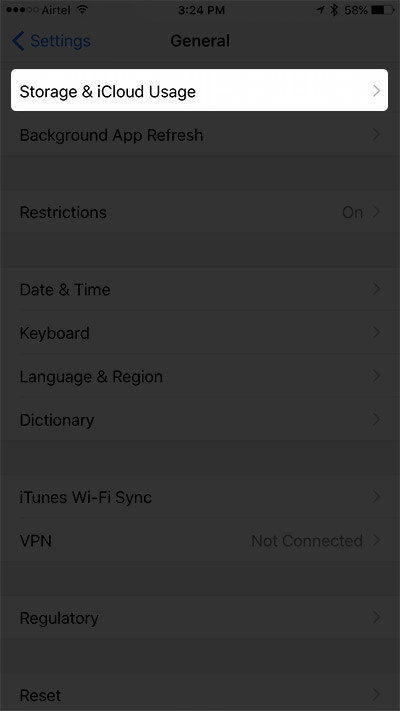
Крок 3: Перейдіть до "iCloud" та торкніться "Керування сховищем"

Крок 4: Виберіть Пристрій у розділі "Резервні копії".
Усі пристрої, вписані в iCloud та ввімкнуті резервні копії з тим самим Apple ID, перелічені у розділі "Резервні копії". Ви можете видалити резервні копії старого пристрою iOS, який ви використовували.
Крок 5: Видаліть резервну копію, натиснувши "Видалити резервну копію", а потім натисніть на наступний рядок "Вимкнути та видалити", щоб підтвердити видалення.
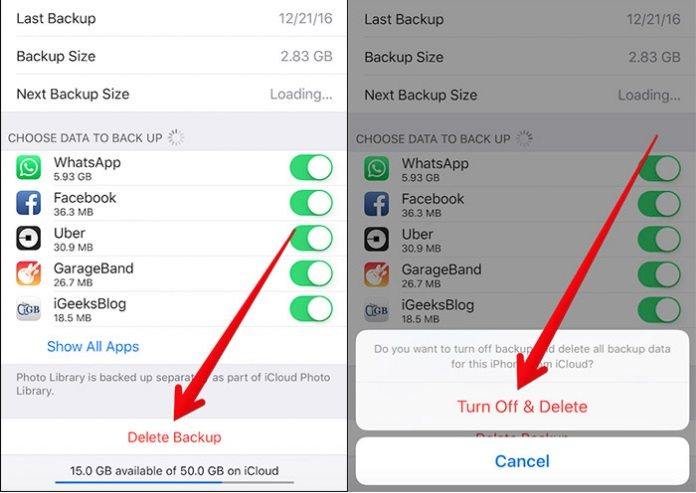
Для iOS 10.3 перейдіть у Налаштування> [своє ім’я]> iCloud. Для цього натисніть на графік, який показує ваше використання iCloud, а потім перейдіть до кроку 3. Для iOS 10.2 або новішої версії перейдіть у Налаштування> iCloud> Зберігання, потім перейдіть до кроку 3.
Перед тим, як видалити старі резервні копії iCloud, завжди добре створити резервні копії даних на iTunes. Він пропонує чудовий резервний план, якщо ви видалите дані, які вам можуть знадобитися пізніше.
Додатковий рада: Як видалити резервні копії iCloud на вашому Mac
Цікаво, як видалити резервні копії iCloud на Mac? Виконайте наведені нижче дії:
- 1. Клацніть на значку шестерні антикваріату на доці, щоб запустити системні налаштування. Ви також можете використовувати Finder.
- 2. Клацніть iCloud та ввійдіть, використовуючи Apple ID облікового запису, для якого потрібно видалити резервну копію.
- 3. У правому нижньому куті інтерфейсу натисніть «Керувати…».
- 4. Натисніть "Резервні копії" на лівій панелі та натисніть на резервну копію, яку ви хочете видалити.
- 5. Клацніть на «Видалити», розташоване в нижній частині вікна, та натисніть «Видалити» у спливаючому вікні, що з’явиться.
- 6. Клацніть "Готово" і повторіть кроки 5 і 6, якщо ви хочете видалити іншу резервну копію.
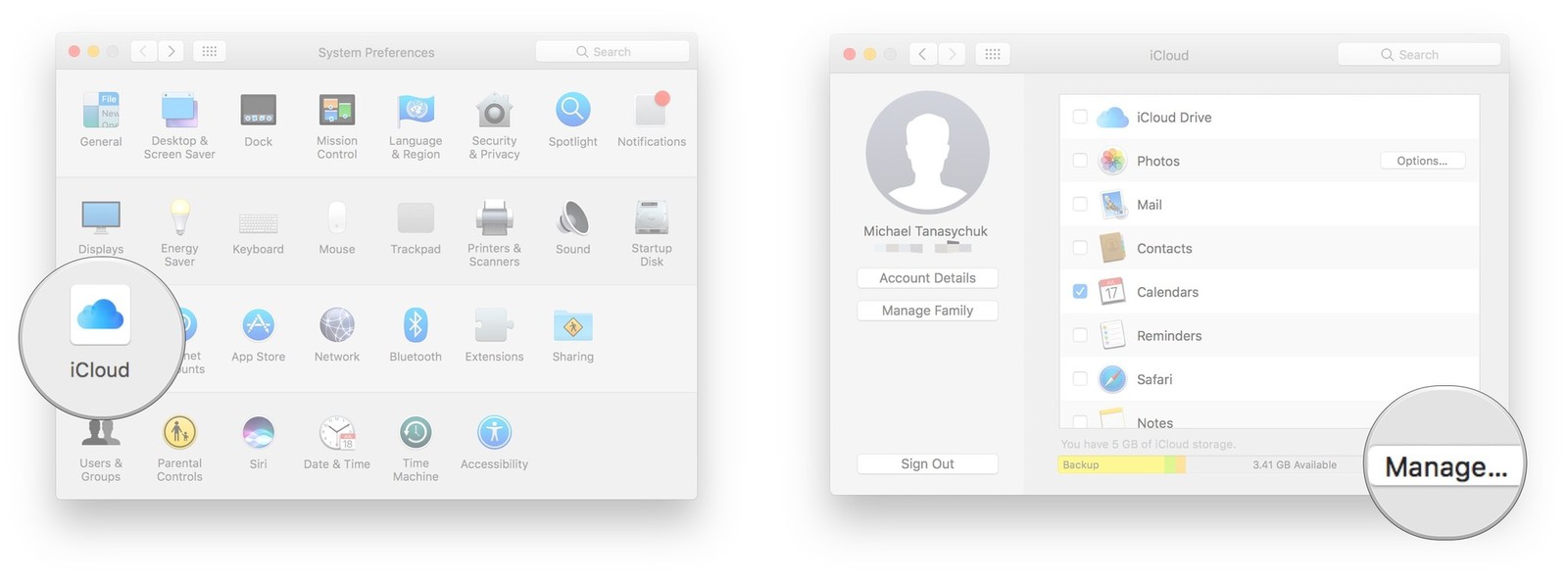
Додатковий рада: Tenorshare UltData - програмне забезпечення для відновлення даних iPhone [iOS 12 підтримується]
Жодне програмне забезпечення не робить кращої роботи для відновлення даних з вашого iPhone, як це робить Tenorshare UltData (відновлення даних iPhone). Він укомплектований функціями, необхідними для кожного користувача iPhone.
Особливості:
- Відновлення понад 25 типів даних.
- Швидке сканування та час аналізу даних.
- Відновлення даних із сторонніх програм для обміну повідомленнями, таких як WhatsApp, WeChat та Facebook Messenger.
- Гарантія повернення грошей протягом 30 днів.
- Відмінно працює з натурними програмами iOS дозволяє відновити дані як з iTunes, так і з iCloud.